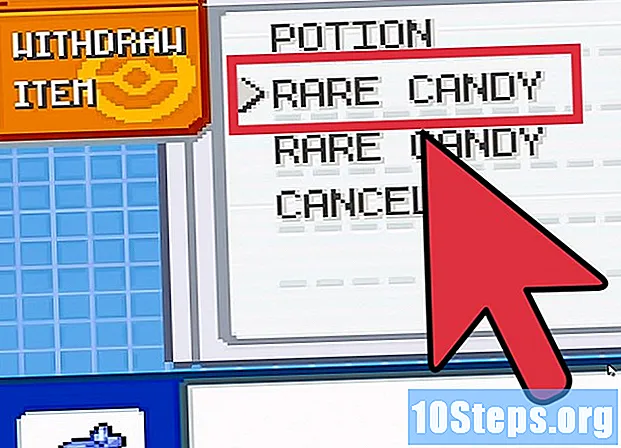सामग्री
एचटीएमएल आणि सीएसएसमध्ये वेबसाइट्स कशी विकसित करावीत हे शिकणे ही एक दीर्घ आणि कठीण प्रक्रिया असू शकते, विशेषत: जर आपण एकटे आणि सुरवातीपासून शिकत असाल. एचटीएमएल प्रोग्रामिंग प्रक्रियेची शिकवण देणारी पुस्तके विकत घेणे शक्य आहे, परंतु त्या चांगल्या प्रकारे समजून घेण्यासाठी काही संकल्पना कृतीतून पाहणे आवश्यक आहे. वेबसाइट कॉपी करण्याची क्षमता आपणास कोडिंग प्रक्रिया खंडित करण्याची अनुमती देते, एका ओळीने लाइन, ही भाषा कशी कार्य करते हे आपल्याला समजण्यास मदत करते.
पायर्या
पद्धत 1 पैकी 1: विंडोज
एचटीट्रॅक डाउनलोड आणि स्थापित करा. आपण संपूर्ण वेबसाइट किंवा मोठ्या संख्येने पृष्ठे कॉपी करू इच्छित असल्यास आपणास स्वयंचलित वेबसाइट डाउनलोड सॉफ्टवेअरची मदत आवश्यक आहे. प्रत्येक पृष्ठ मॅन्युअली सेव्ह करण्याचा प्रयत्न करणे ही वेळ घेणारी असेल आणि ही सॉफ्टवेअर संपूर्ण प्रक्रिया स्वयंचलित करेल.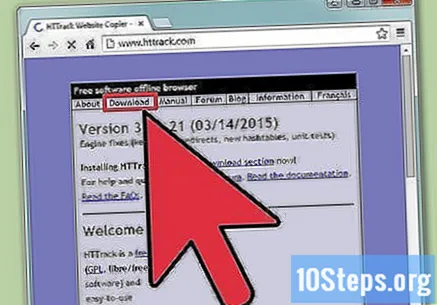
- सर्वात लोकप्रिय वेबसाइट डाउनलोड प्रोग्राम म्हणजे एचटीट्रॅक, विंडोज आणि लिनक्ससाठी एक मुक्त स्रोत सॉफ्टवेअर आहे. हे कॉन्फिगर केलेले (इन) योग्य असल्यास संपूर्ण वेबसाइट किंवा संपूर्ण इंटरनेटची कॉपी करू शकते! आपण लिंकवर एचटीट्रॅक विनामूल्य डाउनलोड करू शकता.
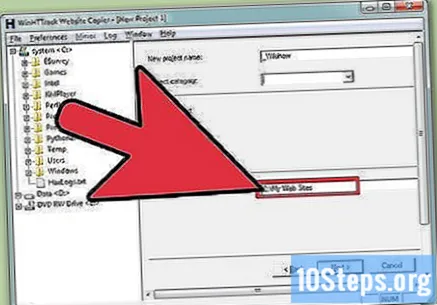
कॉपी केलेल्या फायलींसाठी गंतव्यस्थान सेट करा. एचटीट्रॅक उघडल्यानंतर वेबसाइट फायली सेव्ह करण्यासाठी तुम्ही गंतव्यस्थान निश्चित केले पाहिजे. भविष्यात आपल्याला फायली शोधण्यात अडचण होईल हे टाळता या कारणासाठी केवळ एक फोल्डर तयार करा.- प्रकल्प शोधण्यात मदत करण्यासाठी एक नाव द्या. एचटीट्रॅक आपण निवडलेल्या फोल्डरमध्ये फोल्डरला त्याच नावाने फोल्डर तयार करेल.
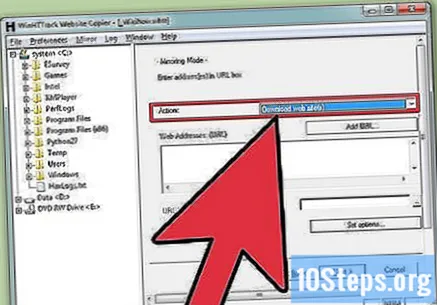
ड्रॉप-डाउन मेनूमधून "वेबसाइट डाउनलोड करा" पर्याय निवडा. हे सुनिश्चित करते की एचटीट्रॅक वेबसाइटवरून फोटो आणि इतर फायलींसह सर्व सामग्री डाउनलोड करतो.
आपण कॉपी करू इच्छित वेबसाइटचा पत्ता प्रविष्ट करा. आपण एकाच प्रकल्प फोल्डरमध्ये एकापेक्षा अधिक वेबसाइटची कॉपी करू इच्छित असल्यास आपण एकाधिक पत्ते प्रविष्ट करू शकता. डीफॉल्टनुसार, एचटीट्रॅक वेबसाइटवर समान वेब सर्व्हरवर असलेले सर्व संभाव्य दुवे डाउनलोड करतो.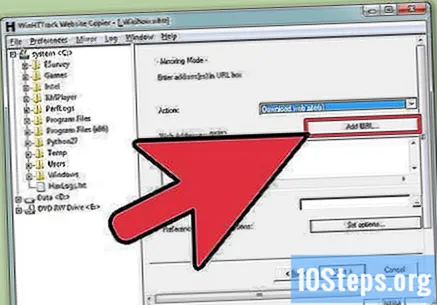
- आपण जतन करू इच्छित असलेल्या वेबसाइटला प्रवेश लॉगिन आवश्यक असल्यास वेबसाइट पत्ता, वापरकर्तानाव आणि संकेतशब्द जोडण्यासाठी "URL जोडा" बटण वापरा.
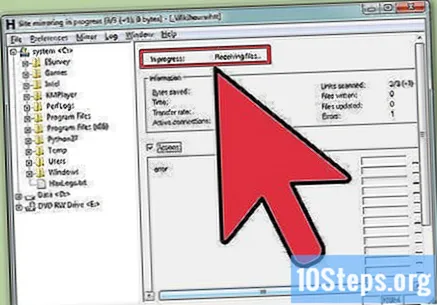
साइट कॉपी करण्याची प्रक्रिया सुरू करा. URL प्रविष्ट केल्यानंतर, आपण डाउनलोड प्रारंभ करू शकता. वेबसाइटच्या आकारानुसार डाउनलोड इंटरनेट वरून बराच वेळ आणि बँडविड्थ घेऊ शकते. एचटीट्रॅक संगणकावर कॉपी केलेल्या सर्व फायलींची प्रगती दर्शवितो.
कॉपी केलेली साइट तपासा. डाउनलोडच्या शेवटी, डाउनलोड केलेली साइट उघडणे आणि ती थेट संगणकावर उघडणे शक्य आहे. एखादी एचटीएम किंवा एचटीएमएल फाइल वेब ब्राउझरमध्ये आपण ऑनलाइन असल्यासारखे पाहण्याकरिता उघडा. पृष्ठ बनवणारे सर्व कोड पाहण्यासाठी आपण ते वेब पृष्ठ संपादकात देखील उघडू शकता. डीफॉल्टनुसार, फायली असतात; अशा प्रकारे, दुवे डाउनलोड केलेल्या फायलींकडे दर्शवितील, नाही ऑनलाइन वेबसाइट. हे डाउनलोड केलेल्या सामग्रीचे संपूर्ण ऑफलाइन पाहण्यासाठी अनुमती देते.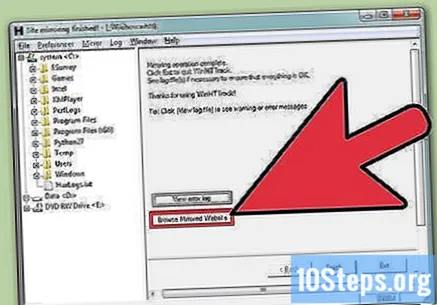
पद्धत 2 पैकी 2: मॅक
मॅक अॅप स्टोअर वरून साइटसकर अॅप डाउनलोड करा. हा एक विनामूल्य प्रोग्राम आहे जो आपल्याला संपूर्ण वेबसाइट्स डाउनलोड करण्याची परवानगी देतो. आपण दुव्यावरून साइटसकर डाउनलोड करू शकता.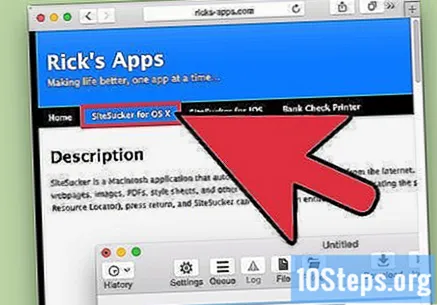
- मागील दुवा वापरून आपण अनुप्रयोग डाउनलोड केल्यास डीएमजी फाईलवर डबल क्लिक करा. स्थापित करण्यासाठी साइटअस्कर अनुप्रयोग चिन्ह "अनुप्रयोग" फोल्डरमध्ये ड्रॅग करा.
आपण कॉपी करू इच्छित वेबसाइटची URL प्रविष्ट करा. डीफॉल्ट साइटसकर सेटिंग्जमध्ये, सर्व पृष्ठे कॉपी केली गेली आहेत आणि संगणकावर जतन केल्या आहेत. साइटसकर आढळलेल्या प्रत्येक दुव्याचे अनुसरण करेल, परंतु केवळ त्याच वेब सर्व्हरवरून फायली डाउनलोड करेल.
- प्रगत वापरकर्ते सेटिंग्ज समायोजित करू शकतात, परंतु आपण फक्त वेबसाइट कॉपी करू इच्छित असल्यास, त्याबद्दल काळजी करू नका. डीफॉल्टनुसार, साइटसकर संपूर्ण वेबसाइट कॉपी करेल.
- आपण बदलण्याचा विचार करू शकता अशी एक सेटिंग म्हणजे आपल्या संगणकावर वेबसाइट कोठे जतन होईल. "सेटिंग्ज" मेनू उघडण्यासाठी गिअर बटणावर क्लिक करा. "सामान्य" विभागात, आपण जिथे फाइल्स सेव्ह करू इच्छिता ते ठिकाण निवडण्यासाठी "गंतव्य" मेनू वापरा.
वेबसाइट जतन करणे प्रारंभ करण्यासाठी "डाउनलोड" बटणावर क्लिक करा. साइटसकर "URL" फील्डमध्ये टाइप केलेल्या सर्व वेबसाइट सामग्री डाउनलोड करण्यास प्रारंभ करेल. यास थोडा वेळ लागू शकेल, परंतु आपण प्रोग्राम विंडोच्या तळाशी असलेल्या प्रगतीचे परीक्षण करू शकता.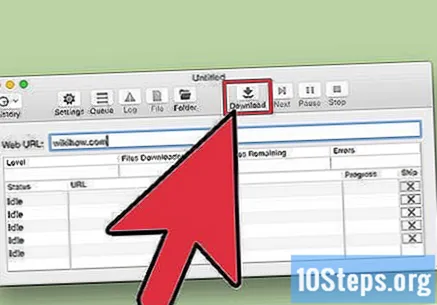
सूचित केले असल्यास आपले वापरकर्तानाव आणि संकेतशब्द प्रविष्ट करा. आपण संकेतशब्द संरक्षित वेबसाइट डाउनलोड करण्याचा प्रयत्न करीत असल्यास, आपल्याला आपली लॉग इन माहिती प्रविष्ट करण्याची आवश्यकता असेल. डीफॉल्टनुसार, लॉग इन माहिती जतन केलेली आहे की नाही हे पाहण्यासाठी साइटसकर "की मध्ये प्रवेश करा" अनुप्रयोगाकडे चौकशी करेल. जर ते नाहीत तर आपल्याला ते व्यक्तिचलितपणे प्रविष्ट करावे लागेल.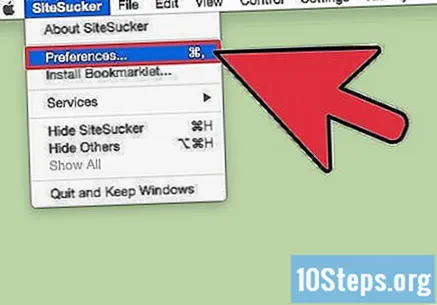
डाउनलोडच्या शेवटी कॉपी केलेल्या वेबसाइट पहा. साइट डाऊनलोडच्या शेवटी, तुम्ही फायली ऑनलाईन असल्यासारखे पाहू शकता. फायली डीफॉल्टनुसार असतील; अशा प्रकारे, दुवे डाउनलोड केलेल्या फायलींकडे दर्शवितील, नाही ऑनलाइन वेबसाइट. हे आपल्याला इंटरनेट कनेक्शनची आवश्यकता न घेता संपूर्ण वेबसाइट पाहण्याची परवानगी देते.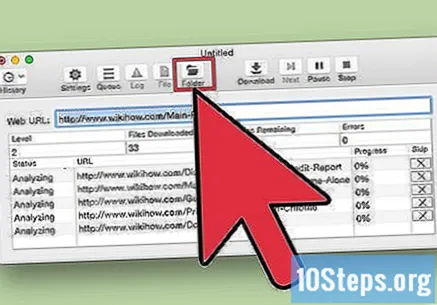
चेतावणी
- बर्याच वेब विकसक त्यांची सामग्री एखाद्याने कॉपी केली असेल तर त्या स्वयंचलितरित्या सूचना प्राप्त करण्यासाठी कमांडचा वापर करतात. कोणतीही प्रवेशयोग्य सामग्री वापरासाठी उपलब्ध आहे असे समजू नका. डाउनलोड केलेली सामग्री वापरण्यापूर्वी नेहमी वेब विकसक किंवा वेबसाइट मालकाशी संपर्क साधा.
- वेबसाइट कॉपी करणे आणि ती आपली स्वतःची म्हणून वापरणे म्हणजे वाgiमयता होय. हे बौद्धिक संपत्ती चोरी मानले जाऊ शकते. अन्य वेबसाइटवरून कॉपी केलेली सामग्री कधीही स्वतःची म्हणून वापरू नका. जोपर्यंत आपण मालकास योग्य क्रेडिट देत नाही तोपर्यंत आपण त्यातील एक भाग वापरू शकता.